MicroStrategy ONE
Rimozione di un servizio da Topology Monitor
L'amministratore può scegliere di installare i prodotti MicroStrategy su un computer, ma non ha intenzione di configurarli al momento. Per eliminare confusione, l'amministratore può rimuoverli dal monitor della topologia.
- Interrompere la registrazione ai servizi.
- Vai a
/MicroStrategy/Services Registration/yamlnella directory di installazione. - Backup
installation_list.yamle quindi modificarlo. - Per rimuovere un servizio, individuare la sezione del servizio corrispondente in
installation_list.yamlfile. -
Modificare
InstallTypevalore a0.Copia---
service:
Name: MicroStrategy-PDFExport-Service
ID: MicroStrategy-PDFExport-Service
InstallType: 0
InstallPath: "C:\\Program Files (x86)\\MicroStrategy\\Export"
CommonPath: "C:\\Program Files (x86)\\Common Files\\MicroStrategy"
Port: 20100
Tags:
version: "11.3.0000.1330" -
Passare a
Services Registration/jarcartella ed eseguire manualmente il parser utilizzando il comando seguente.Copiajava -jar svcsreg-admin.jar parse <serviceName>Dove
<serviceName>è il nome del servizio. Nell'esempio precedente il nome del servizio èMicroStrategy-PDFExport-Service. - Passare alla directory di installazione ed eliminare il file
Services Registration/datacartella. - Riavviare il console.
-
In Workstation, accedere alla vista Topologia e fare clic sul pulsante Aggiorna.
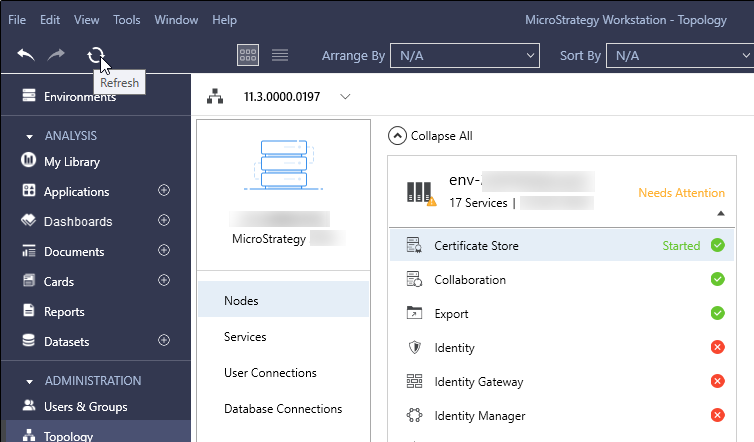
- Verifica che il servizio rimosso non sia più visibile.
Aggiunta di un servizio al monitoraggio della topologia
- Interrompere la registrazione ai servizi.
- Vai a
/MicroStrategy/Services Registration/yamlnella directory di installazione. - Per aggiungere nuovamente un servizio, individuare la sezione del servizio corrispondente in
installation_list.yamlfile. -
Modificare
InstallTypevalore a1.Copia---
service:
Name: MicroStrategy-PDFExport-Service
ID: MicroStrategy-PDFExport-Service
InstallType: 1
InstallPath: "C:\\Program Files (x86)\\MicroStrategy\\Export"
CommonPath: "C:\\Program Files (x86)\\Common Files\\MicroStrategy"
Port: 20100
Tags:
version: "11.3.0000.1330" -
Passare a
Services Registration/jarcartella ed eseguire manualmente il parser utilizzando il comando seguente.Copiajava -jar svcsreg-admin.jar parse <serviceName>Dove
<serviceName>è il nome del servizio. Nell'esempio precedente il nome del servizio èMicroStrategy-PDFExport-Service. - Passare alla directory di installazione ed eliminare il file
Services Registration/datacartella. - Riavviare il console.
-
In Workstation, accedere alla vista Topologia e fare clic sul pulsante Aggiorna.
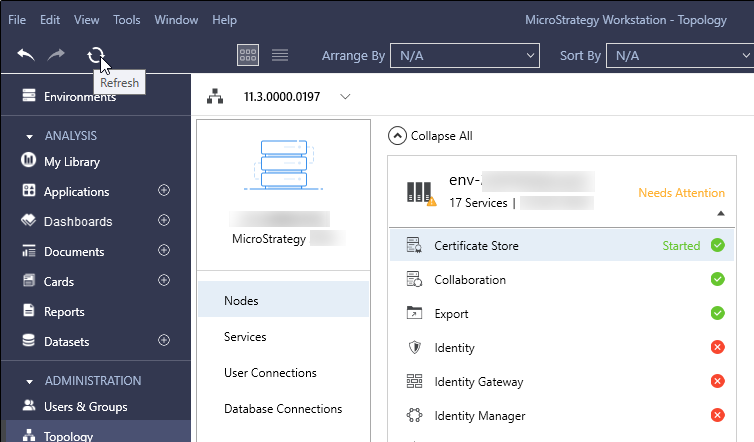
- Verifica che il servizio che hai aggiunto sia elencato.
